< この記事をシェア >
エクセルやワード内の写真、画像を一括で保存する方法です。
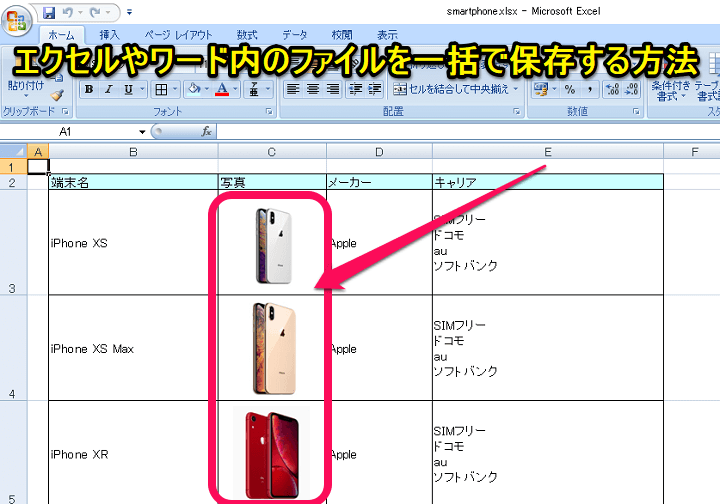
もはや使ってない人はいないくらいのツールになっているMicrosoft Office
エクセル(.xlsx)やワード(.docx)、パワーポイント(.pptx)などが使えるマイクロソフトのアプリです。
そんなエクセルやワードなどオフィスのファイル内に含まれている写真、画像を一撃保存できるめちゃくちゃ簡単な方法を紹介します。
いちいち画像を1枚1枚保存しなくてもいいのでマジで便利です。
エクセル(.xlsx)とワード(.docx)で実際にやってみてできることを確認しました。
手元にパワーポイント(.pptx)がなかったので実践できなかったのですが、多分パワーポイントのファイルでもできると思います。
【Microsoft Office】エクセルやワード内の画像、写真を一括で保存する方法
【手順】.xlsxや.docxの拡張子を.zipに手動で変換して解凍するだけ
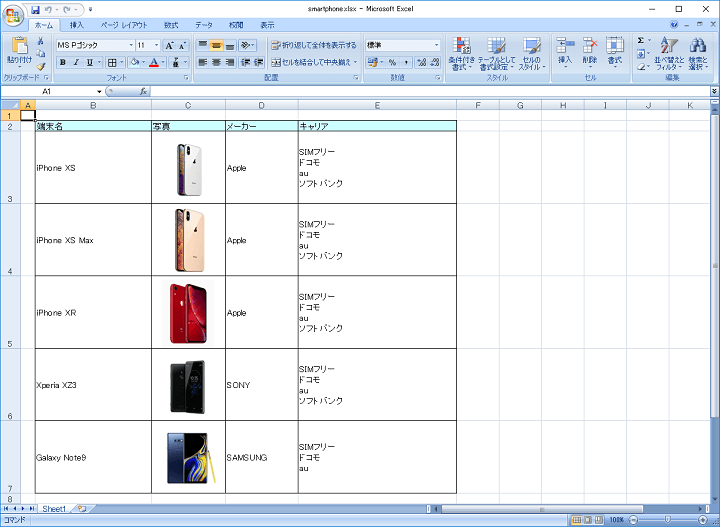
↑のようなエクセルのファイルがあります。
この中に入っている画像を一括で保存してみます。
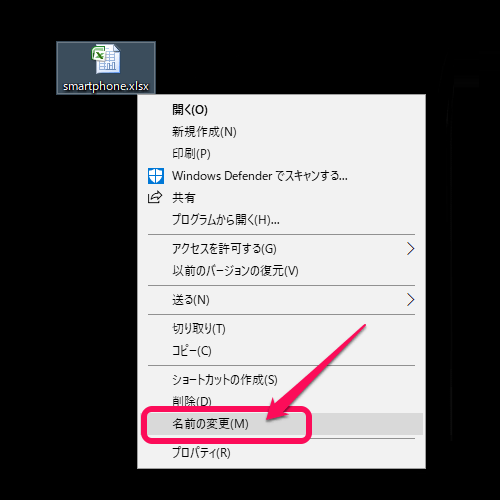
画像を保存したいファイルを右クリック(またはF2)して「名前を変更」をクリックします。
※元のファイル(.xlsxや.docxなど)を残しておきたい場合はファイルをコピーして名前を変更する方がいいと思います。
拡張子を手動で「.zip」に変更

ファイル名の拡張子(エクセルなら.xlsx、ワードなら.docxの部分)を手動で「.zip」に変更します。
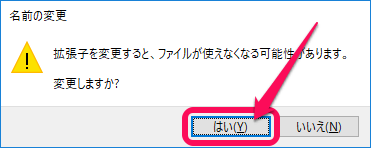
拡張子を変更しようとすると↑のように警告が表示されますが、そのまま「はい」をクリックして保存します。
.zip化したファイルを解凍(展開)
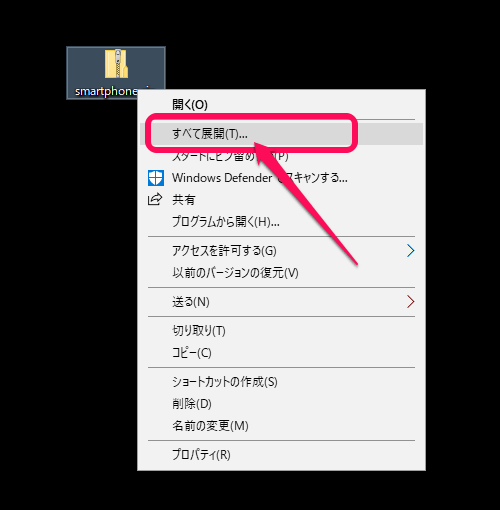
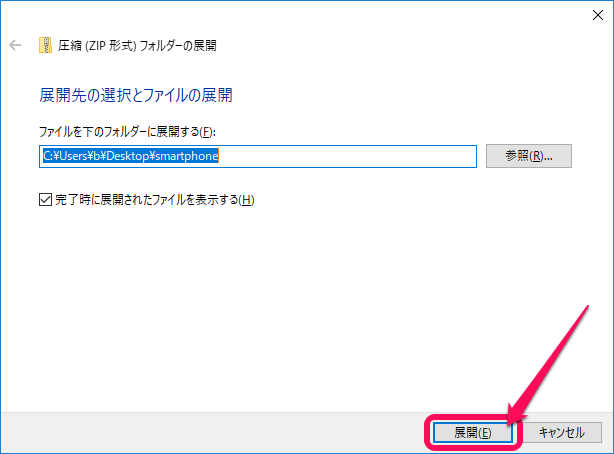
手動で.zip化したファイルを解凍(展開)します。
展開されたファルダ内の「media」フォルダを開けば画像が入ってる!
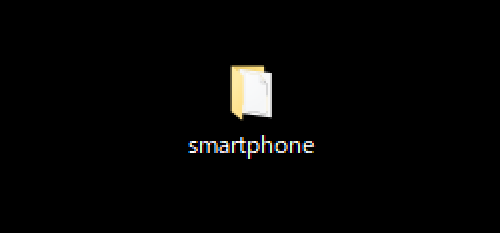
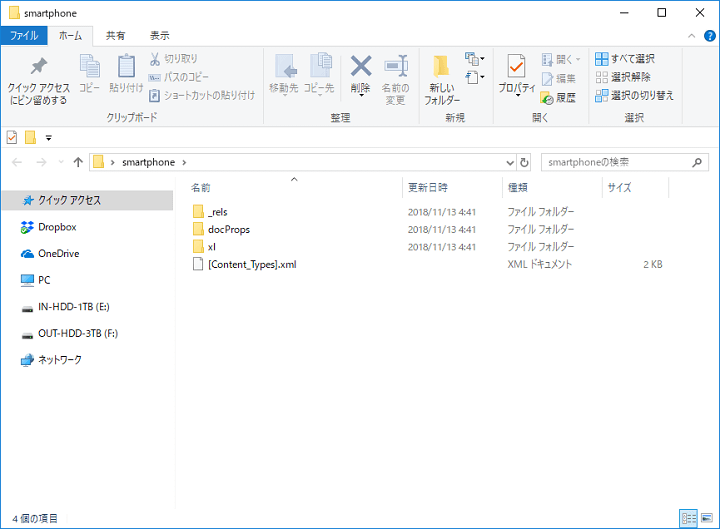
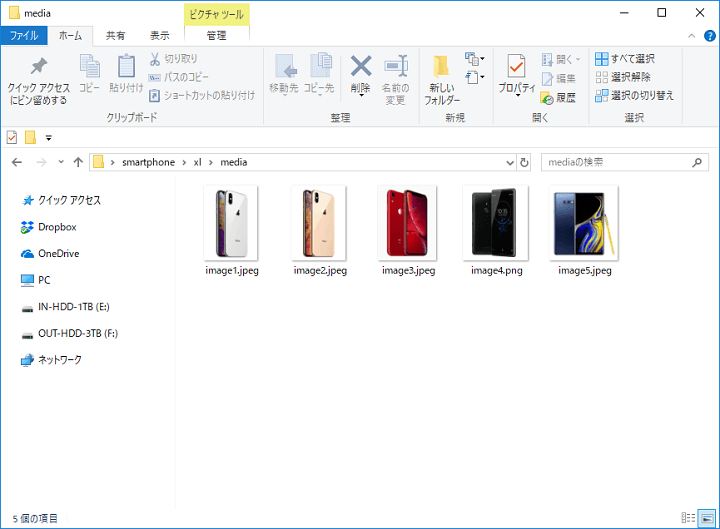
.zipファイルを解凍(展開)するとフォルダが表示されます。
このフォルダを開き「xl > media」と進むと元のオフィスファイルの中にあった画像一覧がファイルとして入っています。
これをそのまま画像として保存すればOKです。
オフィスを使う人は覚えておくとマジで便利な小ワザ
このツイートに教えてもらいました!
Excelファイルの拡張子をzipに打ち直して解凍すると貼り付けられている画像がフォルダにまとめられて取り出せるっていうツイッターで得た知識、マジのマジのマジで役に立ちまくってる。ありがとうインターネット
— そゆ???????? (@souyuh69) 2018年10月5日
今回紹介しているエクセルやワード内の画像を一括で保存する方法は↑の@souyuh69さんのツイートに教えてもらいました。
このツイートを見るまで知らなかったのですが、実際に使ってみるとめちゃくちゃ捗るオフィスの小ワザです。
エクセルやワードを使って仕事やレポートなどを書くという人は是非覚えておいてください!
< この記事をシェア >
\\どうかフォローをお願いします…//
この【Office】エクセルやワード内の画像、写真を一括で保存する方法 – めちゃくちゃ簡単!作業が超捗る小ワザの最終更新日は2018年11月12日です。
記事の内容に変化やご指摘がありましたら問い合わせフォームまたはusedoorのTwitterまたはusedoorのFacebookページよりご連絡ください。


























